В последнее время большой популярностью пользуется операционная система Android, установленная на ПК. Это связано с тем, что данная ОС требует меньше места на носителе и содержит небольшой софт по сравнению с Windows. Особенно это актуально для непроизводительных компьютеров со слабым «железом». Да и тестирование различных приложений и игр на ПК (на большем экране) перед установкой на телефон имеет некоторое преимущество.
Перед установкой ОС необходимо знать:
- Android требует наличие только одного жесткого диска или SSD.
- Вся информация, хранящаяся на компьютере, в процессе установки будет удалена. Поэтому весь важный для пользователя контент нужно перенести в другой раздел носителя (B, D и т.д.) для сохранения данных. Или можно воспользоваться различными облачными сервисами для сохранения их на этих ресурсах.
Сначала скачиваем необходимый дистрибутив по ссылке: http://www.android-x86.org/download. Здесь выбираем: android-x86-5.1-rc.iso. Значение 5.1 указывает на версию операционной системы, а x86 – вид архитектуры процессора. Практически все современные процессоры поддерживают формат x86.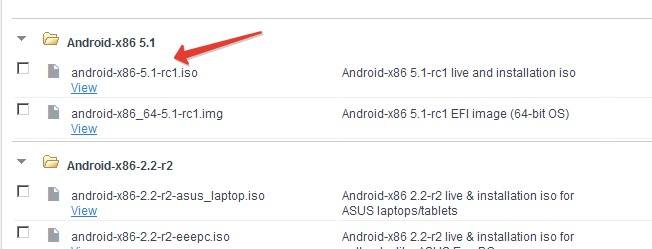
Нажав команду «View», начинаем скачивать этот файл на компьютер. Т.к. файл имеет формат iso, то применяем эмулятор для открытия таких папок. Лучшей программой для этого будет UltraISO. Её можно скачать с Интернета.
Запускаем UltraISO. Затем «перетаскиваем» мышью папку с операционной системой из «закачек» в открывшееся окно этого приложения. С помощью раздела «Файл-Открыть» открываем файл iso. Теперь надо записать получившийся файл на носитель. Если в качестве такового будет использоваться оптический диск, то нажмите либо F7, либо «Запись на CD» в верхней строке разделов UltraISO.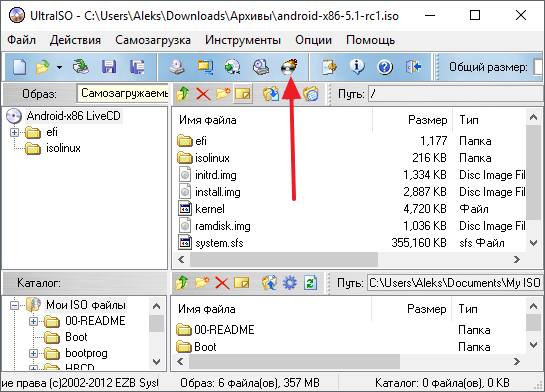
После нажатия на эту команду, откроется окно записи. И здесь, щелкнув по «Записать», начнется процесс переноса информации на носитель. В случае использования флешки для сохранения контента, заходим в «Самозагрузка» и, выбрав раздел «Записать образ жесткого диска», нажимаем на него. Открывается окно, в котором в пункте «Disk Drive» выбираем, уже вставленную в USB-разъем флешку. Далее нажимаем «Записать» и контролируем процесс закачки.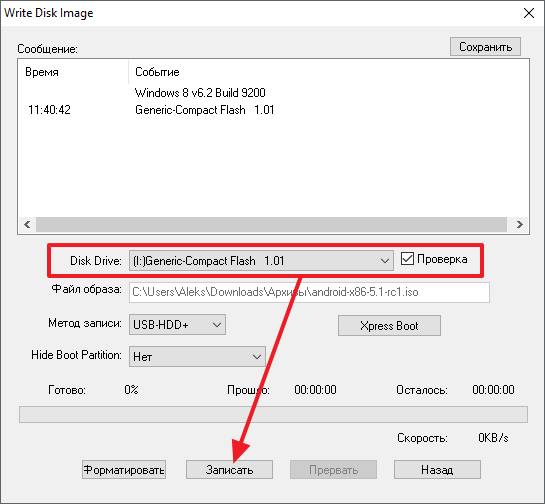
Затем перезагружаем компьютер и заходим в БИОС. Находим раздел «Boot». Выбрав «Boot Device Priority», попадаем туда и выставляем приоритет при загрузке компьютера с флешки или CD диска.
На экране появятся варианты загрузок. Выбрав соответствующее действие инсталяции операционной системы, переходим к выбору файловой системы. Тут надо знать, что Android не поддерживает NTFS и FAT32. Поэтому в этом разделе лучше выбрать ext2 и ext3.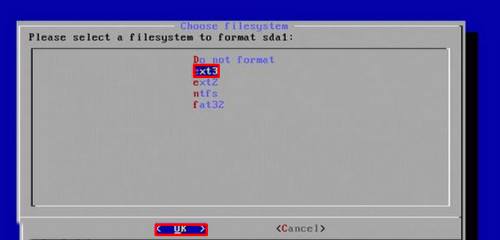
После этого выбора, собственно, и заходим в сам загрузчик операционной системы. После нажатия команды «Yes», начнётся сам процесс установки.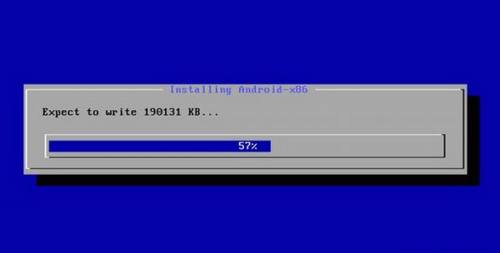
Процесс инсталляции занимает от 5 до 10 минут, в зависимости от мощностных характеристик компьютера. По окончании установки, система спросит о запуске данной операционной системы и «комп» перезагрузится. В итоге, после перезагрузки ОС должна появиться на экране монитора.